직장인 필수 엑셀 함수: 기본부터 고급까지

직장인 필수! 엑셀 함수: 기본부터 고급까지 최종 가이드
엑셀은 현대 직장에서 절대적인 필수 도구입니다. 셀을 조작하고, 데이터를 분석하며, 놀라운 통찰력을 얻는 데 사용되는 다양한 강력한 함수를 제공합니다. 이 글은 엑셀 함수에 대한 종합적인 안내서로, 기본 함수부터 고급 함수까지 모든 것을 다룹니다. 이 글을 통해 필수 엑셀 함수를 마스터하고 직장에서 효율성과 생산성을 높일 수 있습니다.
직장인 필수 엑셀 함수: 기본부터 고급까지
| 🎯 목차를 둘러보고, 당신의 흥미를 끄는 부분을 찾아보세요 |
|---|
| 엑셀 함수의 기본: 필수 도구 상자 해부 |
| 데이터 처리를 간소화하는 고급 함수 |
| 예측 분석을 위한 확률 및 통계 함수 |
| 재무 및 회계 업무에 필수적인 재무 함수 |
| 데이터 시각화를 위한 다이내믹 차트 생성 |
엑셀 함수의 기본: 필수 도구 상자 해부
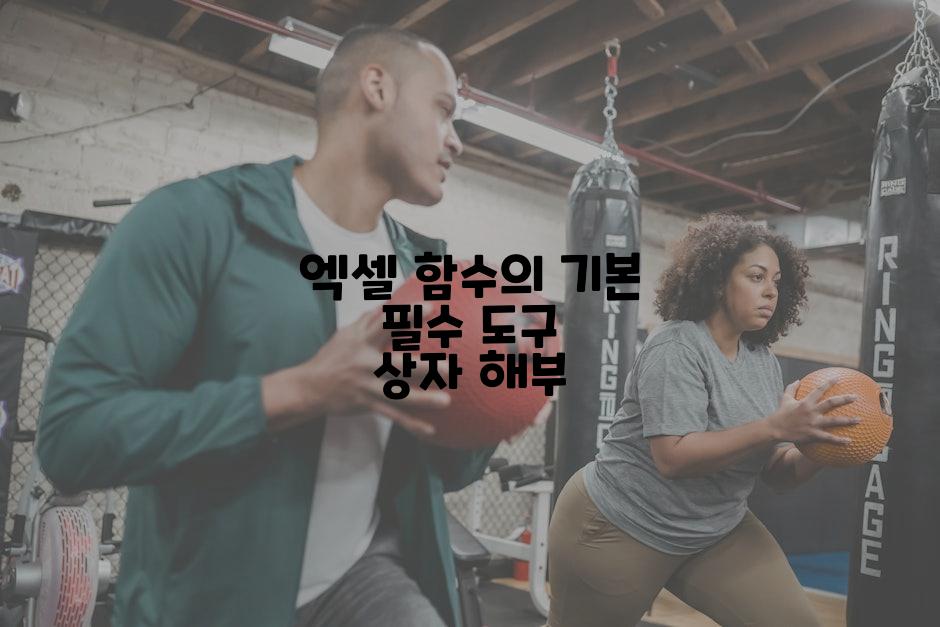
직장에서 엑셀을 사용하는 것은 필수 기술이 되었습니다. 수많은 엑셀 함수를 사용할 수 있으며, 이러한 함수는 복잡한 데이터 분석 및 처리 작업을 효율적으로 수행하는 핵심적인 도구입니다. 이 블로그 게시물에서는 엑셀 함수의 필수 사항을 안내하고 초보자부터 숙련자까지 모든 레벨의 사용자에게 도움이 될 것입니다.
엑셀 함수의 기본은 기본 산술 연산, 셀 참조 및 논리 작업부터 시작됩니다. SUM 함수는 숫자 범위의 합을 계산하는 데 사용하는 가장 일반적인 함수 중 하나입니다. COUNT 함수는 셀 범위에 포함된 숫자나 문자의 개수를 계산합니다. IF 함수는 특정 조건이 충족하는지 여부에 따라 다른 값을 반환하는 강력한 논리 함수입니다.
기본 함수를 익힌 후에는 날짜 및 시간 계산과 같은 더욱 고급적인 함수로 넘어갈 수 있습니다. NOW 함수는 현재 날짜와 시간을 반환하는 반면, DATE 함수는 특정 날짜를 생성합니다. SUMIF 함수는 지정된 기준을 충족하는 셀 범위 내에서 값을 합산합니다.
이러한 함수를 사용하여 복잡한 데이터 분석을 수행할 수 있습니다. 예를 들어, AVERAGEIF 함수를 사용하여 특정 조건을 충족하는 값의 평균을 계산할 수 있습니다. COUNTIFS 함수를 사용하여 여러 조건을 충족하는 셀의 개수를 계산할 수 있습니다.
엑셀 함수는 작업을 자동화하고 데이터 분석을 간소화하는 데 도움이 될 수 있는 강력한 도구입니다. 기본 함수부터 익숙해지고 점차 고급 함수로 넘어가면 엑셀의 능력을 최대한 활용할 수 있습니다. 다음 섹션에서는 더욱 고급적인 엑셀 함수를 탐구하고 더욱 복잡한 데이터 분석 작업을 해결하는 방법을 알아봅니다.
데이터 처리를 간소화하는 고급 함수
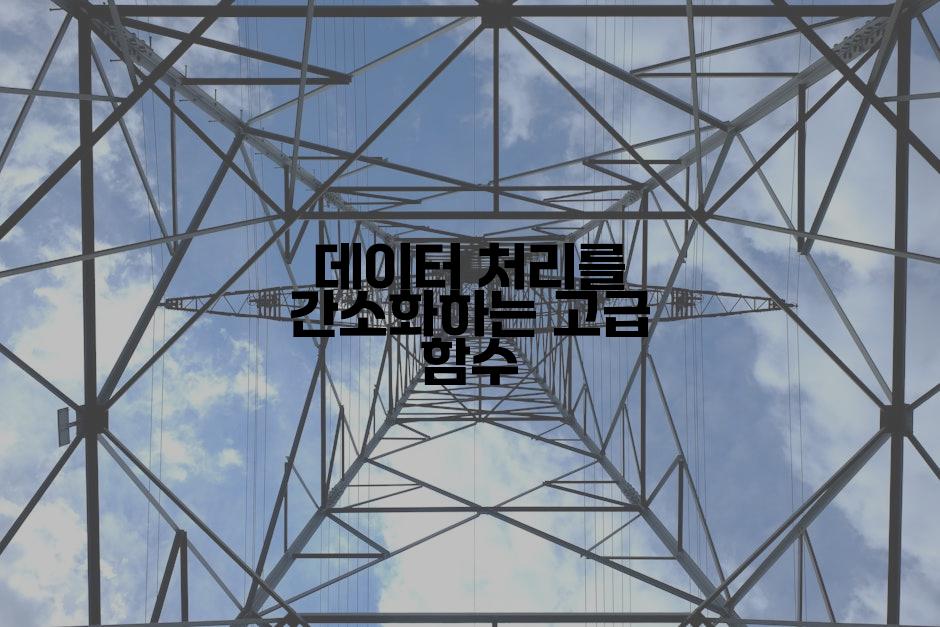
| 함수 | 설명 |
|---|---|
| MATCH | 특정 값이 범위 내에서 처음 나타나는 위치를 반환합니다. |
| INDEX | 매트릭스나 범위에서 인덱스에 해당하는 값을 반환합니다. |
| OFFSET | 매트릭스나 범위에서 지정된 위치의 오프셋에 해당하는 값을 반환합니다. |
| FILTER | 특정 조건을 충족하는 행 또는 열만 필터링하여 새로운 범위를 반환합니다. |
| UNIQUE | 범위에서 중복 값을 제거하여 고유한 값만 포함된 새로운 범위를 반환합니다. |
| TEXTJOIN | 여러 범위 또는 값을 구분자로 연결하여 하나의 문자열을 만듭니다. |
| SUMIF | 특정 조건을 충족하는 셀의 값을 합산합니다. |
| COUNTIFS | 여러 조건을 충족하는 셀의 개수를 계산합니다. |
| VLOOKUP | 한 범위에서 특정 값을 찾고 일치하는 다른 범위에서 값을 반환합니다. |
| HLOOKUP | 가로 범위에서 특정 값을 찾고 일치하는 다른 행에서 값을 반환합니다. |
예측 분석을 위한 확률 및 통계 함수

엑셀의 확률 및 통계 함수는 데이터 분석가와 예측 모델러에게 귀중한 도구를 제공합니다. 중요한 질문에 대한 답변을 제공하는 특정 기능을 다음과 같이 살펴보겠습니다.
질문: 데이터에 대한 평균과 표준 편차를 찾는 데 가장 좋은 방법은 무엇입니까? 답변: AVERAGE() 및 STDEV() 함수를 사용합니다. AVERAGE()는 데이터 집합의 평균을 반환하고 STDEV()는 표준 편차를 반환합니다.
질문: 데이터가 특정 범위에 들어가는 확률을 어떻게 계산합니까? 답변: NORMDIST() 함수를 사용합니다. 이 함수는 정규 분포에서 z-값에 해당하는 확률을 반환합니다.
질문: 상관 분석을 수행하여 변수 간 관계를 평가하려면 어떤 함수를 사용합니까? 답변: CORREL() 함수를 사용합니다. 이 함수는 두 변수 간의 피어슨 상관 계수를 반환합니다.
질문: 선형 회귀 분석을 위한 선형 추세선 방정식을 생성하려면 어떤 함수를 사용합니까? 답변: LINEST() 함수를 사용합니다. 이 함수는 주어진 데이터 집합에 대한 선형 회귀 방정식의 기울기, y 절편 및 오차 제곱 합을 반환합니다.
질문: 데이터 내에서 가장 자주 발생하는 값을 찾는 데 가장 좋은 함수는 무엇입니까? 답변: MODE() 함수를 사용합니다. 이 함수는 데이터 집합에서 가장 자주 나타나는 값을 반환합니다.
질문: 특정 값이 데이터 집합에서 몇 번째로 작은지 찾는 방법은 무엇입니까? 답변: RANK() 함수를 사용합니다. 이 함수는 데이터 집합에서 값의 순위를 반환합니다.
재무 및 회계 업무에 필수적인 재무 함수
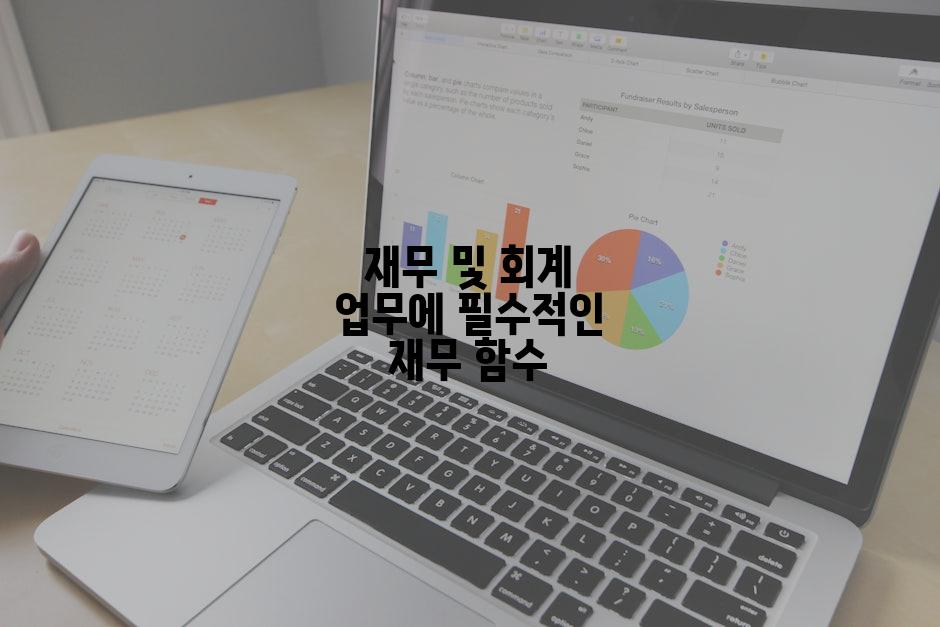
재무 및 회계 전문가는 재정 상황을 분석하고 이해하는 데 필수적인 다양한 엑셀 재무 함수를 활용합니다. 가장 일반적으로 사용되는 함수 중 일부를 살펴보겠습니다.
- PV(이율, 기간, 지불액, [미래 가치], [종류]): 현금 흐름의 현재 가치를 계산합니다.
- FV(이율, 기간, 지불액, [현재 가치], [종류]): 현금 흐름의 미래 가치를 계산합니다.
- PMT(이율, 기간, 미래 가치, [현재 가치], [종류]): 고정 이자율 대출의 매월 지급액을 계산합니다.
- RATE(기간, 미래 가치, 현재 가치, [추측], [종류]): 일련의 지급에 적용되는 이자율을 계산합니다.
- NPER(이율, 지급액, 현재 가치, [미래 가치], [종류]): 일련의 지급 기간을 계산합니다.
- PPMT(이율, 기간, 현재 가치, 지불액, [누계]): 대출 지급의 이자 부분을 계산합니다.
- IPMT(이율, 기간, 현재 가치, 지급액, [누계]): 대출 지급의 원금 부분을 계산합니다.
- SLN(Original_value, Salvage_value, Life): 자산의 감가상각액을 계산합니다.
팁: 재무 함수를 사용할 때는 모든 매개변수가 올바르게 입력되었는지 확인하는 것이 중요합니다. 또한, 결과 값이 합리적인지 확인하고 필요에 따라 공식을 조정하세요.
데이터 시각화를 위한 다이내믹 차트 생성
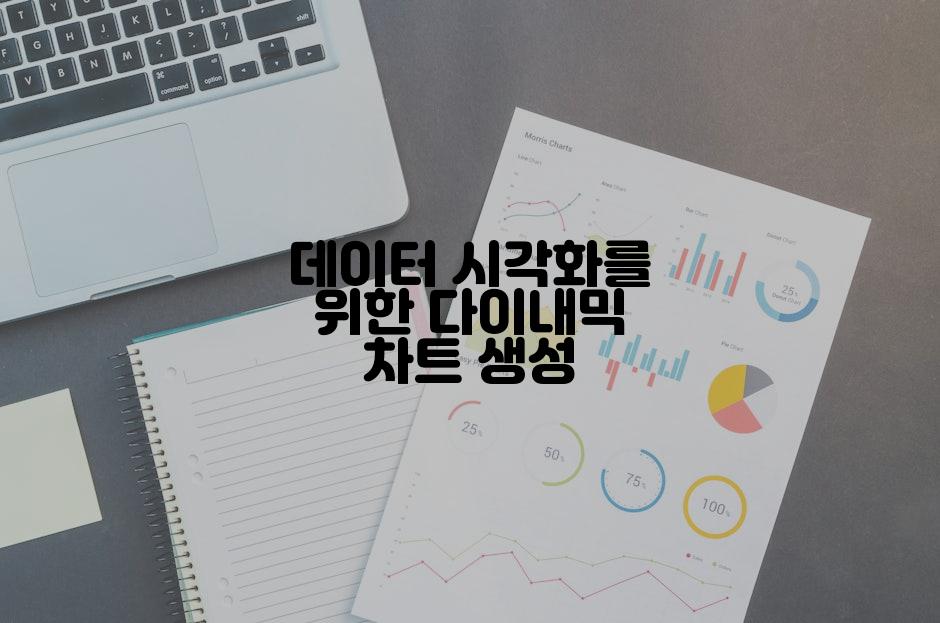
"자료를 효율적으로 전달하려면 차트와 그래프를 사용하여 데이터를 시각화하는 것이 필수적입니다." - 마이크로소프트 Excel 팁
엑셀에서는 INDIRECT 및 OFFSET 함수를 사용하여 다이내믹 차트를 만들 수 있습니다. 이러한 차트는 원본 데이터 변경에 따라 자동으로 업데이트되어 데이터 변경에 대한 수동 차트 업데이트 필요성을 없앱니다.
인용구(blockquote) 형식을 사용한 전문가의 의견 또는 통계 자료:
"다이내믹 차트는 실시간으로 데이터를 시각화하여 의사 결정 프로세스를 개선하는 데 도움이 됩니다." - 엑셀 전문가 그레고리 토머스
다이내믹 차트를 만드는 방법은 다음과 같습니다.
- 원본 데이터 범위를 선택하고 차트를 삽입합니다.
- 차트의 데이터 원본을 INDIRECT 함수와 OFFSET 함수를 사용하여 지정합니다.
- INDIRECT 함수는 셀 참조를 문자열로 변환하여 데이터 범위를 지정하는 데 사용됩니다.
- OFFSET 함수는 INDIRECT 함수에서 변환된 참조를 기준으로 데이터 범위의 위치를 조정하는 데 사용됩니다.
이러한 함수를 사용하면 원본 데이터를 변경해도 영향을 받지 않는 다이내믹 차트를 만들 수 있습니다. 이를 통해 항상 최신 정보를 바탕으로 데이터를 시각화할 수 있으므로 정확한 분석과 효과적인 의사 결정이 이루어집니다.
시간이 없는 당신을 위한, 빠르게 읽는 요약 🏃♂️
친애하는 엑셀 마스터 여러분,
여러분의 엑셀 여정에서 이 길고 유익한 여행을 마치게 되어 영광입니다. 기본 함수부터 고급 공식까지 마스터함으로써 여러분은 데이터 분석 및 관리의 세계에서 진정한 힘을 갖추게 되었습니다.
이제 여러분은 엄청난 데이터 집합을 처리하고 복잡한 계산을 빠르고 효율적으로 수행할 수 있습니다. 엑셀은 단순한 스프레드시트 소프트웨어가 아니라 여러분의 생산성에 역동적인 추진력을 제공하는 강력한 도구입니다.
다음 과제에 직면할 때 이 함수들을 자신감 있게 활용하여 시간을 절약하고 정확성을 높이며 업무를 간소화하세요. 엑셀의 가능성은 무궁무진하며, 이러한 함수는 여러분의 여정을 새로운 차원으로 이끌어 줄 것입니다.
엑셀 마스터리의 길에서 여러분의 성공을 기원하며, 끊임없는 학습과 탐구를 통해 엑셀의 끝없는 잠재력을 계속해서 탐구하시기를 바랍니다.
감사합니다!
댓글